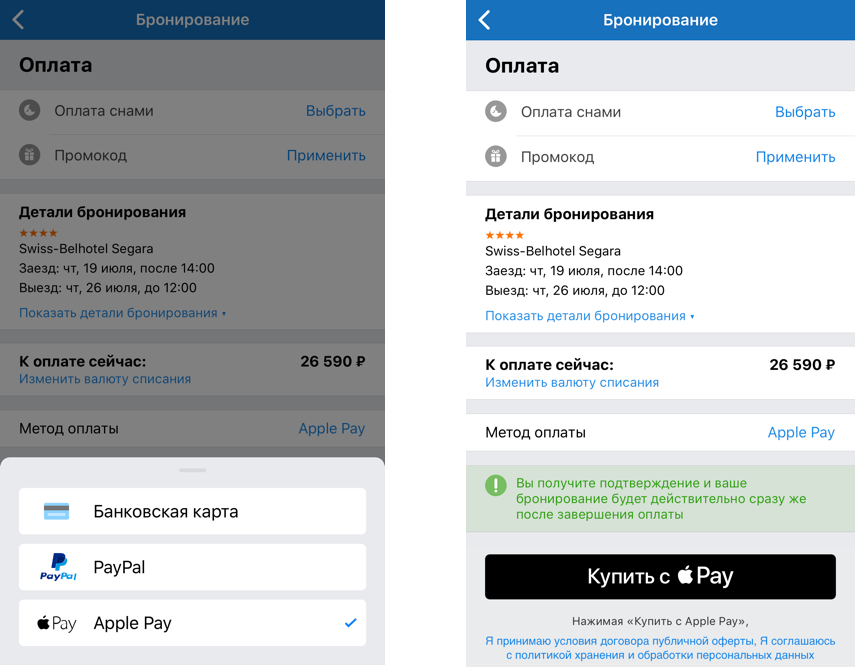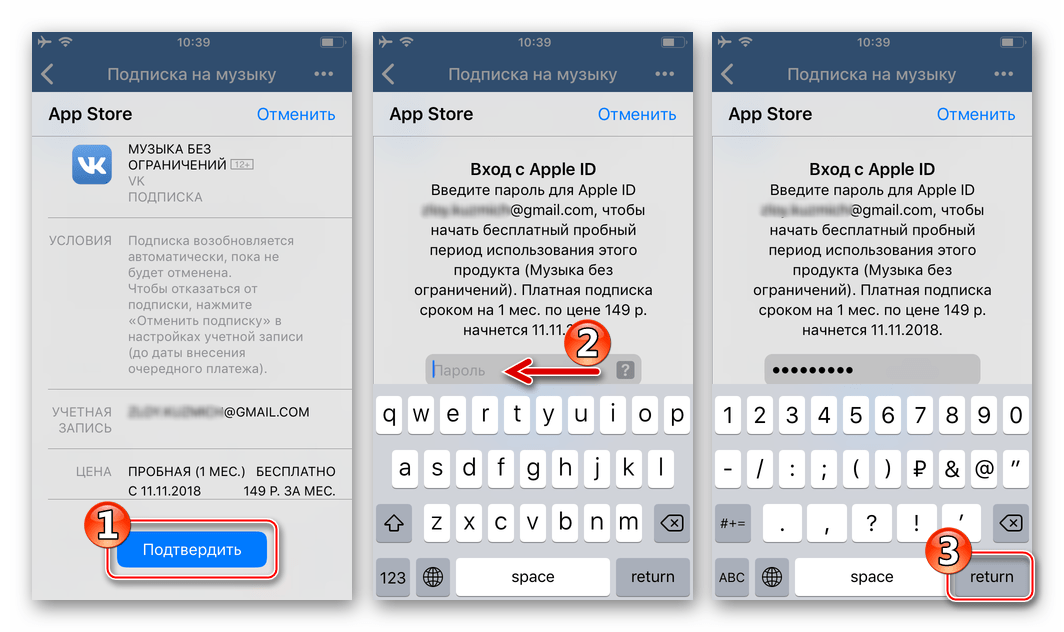Содержание
Возможные способы оплаты в учетной записи Apple ID
Для покупки приложений в App Store, использования подписок Apple, таких как iCloud+ и Apple Music, а также для покупки других медиафайлов у Apple требуется идентификатор Apple ID и действительный способ оплаты. Узнайте, какие способы оплаты принимаются в вашей стране или регионе.
При отсутствии возможности совершать покупки или обновлять приложения, в том числе бесплатные, необходимо обновить способ оплаты или добавить новый. Если вы уже убедились, что способ оплаты доступен в вашей стране или регионе, но проблема не решена, обратитесь в свой банк.
Найдите свою страну или регион, чтобы просмотреть доступные способы оплаты
США и Канада
Латинская Америка и страны Карибского бассейна
Европа, Россия и Центральная Азия
Африка
Азиатско-Тихоокеанский регион
Ближний Восток и Турция
США и Канада
Латинская Америка и страны Карибского бассейна
Ангилья
- Большинство кредитных и дебетовых карт
Антигуа и Барбуда
- Большинство кредитных и дебетовых карт
Аргентина
- Большинство кредитных и дебетовых карт
Багамские острова
- Большинство кредитных и дебетовых карт
Барбадос
- Большинство кредитных и дебетовых карт
Белиз
- Большинство кредитных и дебетовых карт
Бермудские острова
- Большинство кредитных и дебетовых карт
Боливия
- Большинство кредитных и дебетовых карт
Бразилия
- Остаток на счете учетной записи Apple (от погашения подарочных карт App Store и iTunes)
- Большинство кредитных карт
Виргинские острова (Великобритания)
- Большинство кредитных и дебетовых карт
Каймановы острова
- Большинство кредитных и дебетовых карт
Чили
- Большинство кредитных и дебетовых карт
- Остаток на счете учетной записи Apple (от внесения средств)
- Оплата со счета мобильного телефона5
- Movistar
- WOM
Колумбия
- Большинство кредитных и дебетовых карт
- Остаток на счете учетной записи Apple (от внесения средств)
Коста-Рика
- Большинство кредитных и дебетовых карт
Доминика
- Большинство кредитных и дебетовых карт
Доминиканская Республика
- Большинство кредитных и дебетовых карт
Эквадор
- Большинство кредитных и дебетовых карт
Сальвадор
- Большинство кредитных и дебетовых карт
Гренада
- Большинство кредитных и дебетовых карт
Гватемала
- Большинство кредитных и дебетовых карт
Гайана
- Большинство кредитных и дебетовых карт
Гондурас
- Большинство кредитных и дебетовых карт
Ямайка
- Большинство кредитных и дебетовых карт
Мексика
- Большинство кредитных и дебетовых карт
- PayPal2
- Остаток на счете учетной записи Apple (от погашения подарочных карт App Store и iTunes или внесения средств)
- Оплата со счета мобильного телефона5
- AT&T
Монтсеррат
- Большинство кредитных и дебетовых карт
Никарагуа
- Большинство кредитных и дебетовых карт
Панама
- Большинство кредитных и дебетовых карт
Парагвай
- Большинство кредитных и дебетовых карт
Перу
- Большинство кредитных и дебетовых карт
- Остаток на счете учетной записи Apple (от внесения средств)
Сент-Китс и Невис
- Большинство кредитных и дебетовых карт
Сент-Люсия
- Большинство кредитных и дебетовых карт
Сент-Винсент и Гренадины
- Большинство кредитных и дебетовых карт
Суринам
- Большинство кредитных и дебетовых карт
Тринидад и Тобаго
- Большинство кредитных и дебетовых карт
Теркс и Кайкос
- Большинство кредитных и дебетовых карт
Уругвай
- Большинство кредитных и дебетовых карт
Венесуэла
- Большинство кредитных и дебетовых карт
Африка
Алжир
- Большинство кредитных и дебетовых карт
Ангола
- Большинство кредитных и дебетовых карт
Бенин
- Большинство кредитных и дебетовых карт
Ботсвана
- Большинство кредитных и дебетовых карт
Буркина-Фасо
- Большинство кредитных и дебетовых карт
Камерун
- Большинство кредитных и дебетовых карт
Кабо-Верде
- Большинство кредитных и дебетовых карт
Чад
- Большинство кредитных и дебетовых карт
Конго, Демократическая Республика
- Большинство кредитных и дебетовых карт
Конго, Республика
- Большинство кредитных и дебетовых карт
Кот-д’Ивуар
- Большинство кредитных и дебетовых карт
Эсватини
- Большинство кредитных и дебетовых карт
Габон
- Большинство кредитных и дебетовых карт
Гамбия
- Большинство кредитных и дебетовых карт
Гана
- Большинство кредитных и дебетовых карт
Гвинея-Бисау
- Большинство кредитных и дебетовых карт
Кения
- Большинство кредитных и дебетовых карт
Либерия
- Большинство кредитных и дебетовых карт
Мадагаскар
- Большинство кредитных и дебетовых карт
Малави
- Большинство кредитных и дебетовых карт
Мали
- Большинство кредитных и дебетовых карт
Мавритания
- Большинство кредитных и дебетовых карт
Маврикий
- Большинство кредитных и дебетовых карт
Марокко
- Большинство кредитных и дебетовых карт
Мозамбик
- Большинство кредитных и дебетовых карт
Намибия
- Большинство кредитных и дебетовых карт
Нигер
- Большинство кредитных и дебетовых карт
Нигерия
- Большинство кредитных и дебетовых карт
- Остаток на счете учетной записи Apple (от внесения средств)
Руанда
- Большинство кредитных и дебетовых карт
Сан-Томе и Принсипи
- Большинство кредитных и дебетовых карт
Сенегал
- Большинство кредитных и дебетовых карт
Сейшельские острова
- Большинство кредитных и дебетовых карт
Сьерра-Леоне
- Большинство кредитных и дебетовых карт
ЮАР
- Большинство кредитных и дебетовых карт
- Остаток на счете учетной записи Apple (от погашения подарочных карт App Store и iTunes или внесения средств)
- Оплата со счета мобильного телефона5
- MTN
- Vodacom
- TelKom
Танзания
- Большинство кредитных и дебетовых карт
- Остаток на счете учетной записи Apple (от внесения средств)
Тунис
- Большинство кредитных и дебетовых карт
Уганда
- Большинство кредитных и дебетовых карт
Замбия
- Большинство кредитных и дебетовых карт
Зимбабве
- Большинство кредитных и дебетовых карт
Азиатско-Тихоокеанский регион
Австралия
- Apple Pay1
- Большинство кредитных и дебетовых карт
- PayPal2
- Остаток на счете учетной записи Apple (от погашения подарочной карты Apple Gift Card или внесения средств)
Бутан
- Большинство кредитных и дебетовых карт
Бруней
- Большинство кредитных и дебетовых карт
Камбоджа
- Большинство кредитных и дебетовых карт
- Оплата со счета мобильного телефона5
- SmartPay
- SmartPay
Китай континентальный
- UnionPay, PayEase, китайские банковские карты6,7
- Alipay2
- WeChatPay2
- Остаток на счете учетной записи Apple (от погашения карт пополнения или внесения средств)
Фиджи
- Большинство кредитных и дебетовых карт
Гонконг
- Apple Pay1
- Большинство кредитных и дебетовых карт
- AliPay HK
- Остаток на счете учетной записи Apple (от погашения подарочных карт App Store и iTunes или внесения средств)
- Оплата со счета мобильного телефона5
- 1O1O / csl
- 3HK / SUPREME
- China Mobile
- SmarTone
Индия
- Остаток на счете учетной записи Apple (от внесения средств)
- Net Banking4 (только внесение средств)
- UPI4
Индонезия
- DANA
- ShopeePay
- Большинство кредитных и дебетовых карт
- Остаток на счете учетной записи Apple (от внесения средств)
- GoPay
Япония
- Большинство кредитных и дебетовых карт
- Остаток на счете учетной записи Apple (от погашения подарочной карты Apple Gift Card или внесения средств)
- Оплата со счета мобильного телефона5
- au
- SoftBank
- NTT DOCOMO
Лаос
- Большинство кредитных и дебетовых карт
Макао
- Большинство кредитных и дебетовых карт
Малайзия
- Большинство кредитных и дебетовых карт
- ShopeePay
- Touch’n’Go eWallet;
- Оплата со счета мобильного телефона5
- Celcom
- Digi
- Maxis
- U Mobile
Мальдивы
- Большинство кредитных и дебетовых карт
Микронезия
- Большинство кредитных и дебетовых карт
Монголия
- Большинство кредитных и дебетовых карт
Мьянма
- Большинство кредитных и дебетовых карт
Науру
- Большинство кредитных и дебетовых карт
Непал
- Большинство кредитных и дебетовых карт
Новая Зеландия
- Большинство кредитных и дебетовых карт
- Остаток на счете учетной записи Apple (от погашения подарочных карт App Store и iTunes или внесения средств)
Пакистан
- Большинство кредитных и дебетовых карт
- Остаток на счете учетной записи Apple (от внесения средств)
Палау
- Большинство кредитных и дебетовых карт
Папуа-Новая Гвинея
- Большинство кредитных и дебетовых карт
Филиппины
- GCash
- ShopeePay
- Большинство кредитных и дебетовых карт
- Оплата со счета мобильного телефона5
- Smart
- Smart
Сингапур
- ShopeePay
- Apple Pay1
- Большинство кредитных и дебетовых карт
- Остаток на счете учетной записи Apple (от погашения подарочных карт App Store и iTunes)
- Оплата со счета мобильного телефона5
- M1 Limited
- Singtel
- StarHub
Соломоновы острова
- Большинство кредитных и дебетовых карт
Южная Корея
- Большинство кредитных и дебетовых карт
- kakaopay2
- PAYCO2
- Оплата со счета мобильного телефона5
- SK Telecom
- KT
- LG U+
Шри-Ланка
- Большинство кредитных и дебетовых карт
Тайвань
- Apple Pay1
- Большинство кредитных и дебетовых карт
- Остаток на счете учетной записи Apple (от погашения подарочных карт App Store и iTunes)
- Оплата со счета мобильного телефона5
- APTG
- FET
- Chunghwa Telecom
- Taiwan Mobile
- T Star
Таиланд
- Большинство кредитных и дебетовых карт
- ShopeePay
- TrueMoney8
- Оплата со счета мобильного телефона5
- dtac
- AIS
- TrueMove
Тонга
- Большинство кредитных и дебетовых карт
Вануату
- Большинство кредитных и дебетовых карт
Вьетнам
- MoMo
- ShopeePay
- Большинство кредитных и дебетовых карт
- Остаток на счете учетной записи Apple (от внесения средств)
Ближний Восток и Турция
Афганистан
- Большинство кредитных и дебетовых карт
Армения
- Большинство кредитных и дебетовых карт
Азербайджан
- Большинство кредитных и дебетовых карт
Бахрейн
- Большинство кредитных и дебетовых карт
- Оплата со счета мобильного телефона5
- Batelco
- stc
- Zain Bahrain
Египет
- Большинство кредитных и дебетовых карт
- Остаток на счете учетной записи Apple (от внесения средств)
- Оплата со счета мобильного телефона5
- Vodafone
- Vodafone
Ирак
- Большинство кредитных и дебетовых карт
Израиль
- Большинство кредитных и дебетовых карт
- PayPal2
- Остаток на счете учетной записи Apple (от внесения средств)
Иордания
- Большинство кредитных и дебетовых карт
Кувейт
- Большинство кредитных и дебетовых карт
- Оплата со счета мобильного телефона5
- Ooredoo
- stc
- Zain
Ливан
- Большинство кредитных и дебетовых карт
Ливия
- Большинство кредитных и дебетовых карт
Оман
- Большинство кредитных и дебетовых карт
- Оплата со счета мобильного телефона5
- Omantel
- Ooredoo
Катар
- Большинство кредитных и дебетовых карт
- Остаток на счете учетной записи Apple (от внесения средств)
- Оплата со счета мобильного телефона5
- Ooredoo
- Vodafone
- Для использования службы Apple Pay необходимо включить двухфакторную аутентификацию.

- Вас могут попросить подтвердить вашу учетную запись у поставщика способа оплаты.
- Если служба Apple Pay используется на территории Европы, совершайте оплату с любой поддерживаемой карты, добавленной в Wallet на вашем устройстве. Узнайте больше о выставлении счетов и осуществлении покупок в Европе.
- Этот способ оплаты нельзя использовать для функции «Семейный доступ».
- Оплата со счета мобильного телефона доступна только у поддерживаемых операторов. Этот список может быть изменен. Узнайте больше о выставлении счета оператору.
- Вам необходимо указать номер мобильного телефона, зарегистрированный банком-эмитентом вашей карты. К некоторым картам не привязывается номер мобильного телефона. В таком случае необходимо обратиться в банк для перевыпуска или замены карты.
- Этот способ оплаты нельзя использовать для рассрочки AppleCare+. Вы не можете удалить другие способы оплаты, если они являются единственным приемлемым способом оплаты для ваших планов рассрочки.

- В системе TrueMoney вам потребуется указать номер мобильного телефона, привязанный к вашему счету TrueMoney.
- При появлении сообщения о лимите на расходы, обратитесь к оператору связи, чтобы изменить этот лимит.
Информация о продуктах, произведенных не компанией Apple, или о независимых веб-сайтах, неподконтрольных и не тестируемых компанией Apple, не носит рекомендательного или одобрительного характера. Компания Apple не несет никакой ответственности за выбор, функциональность и использование веб-сайтов или продукции сторонних производителей. Компания Apple также не несет ответственности за точность или достоверность данных, размещенных на веб-сайтах сторонних производителей. Обратитесь к поставщику за дополнительной информацией.
Дата публикации:
Покупки App Store по счету Tele2
×
Ищешь лучшее предложение?
Найди здесь
Теперь для оплаты покупок в App Store, Apple Music, iTunes и iBooks можно использовать счет Tele2.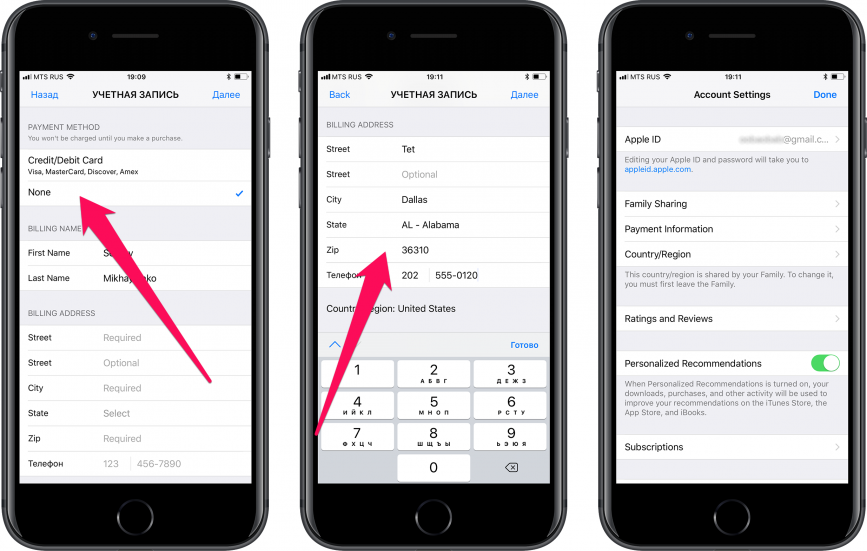
Это быстрый и безопасный способ, как заплатить за любимые развлечения.
Руководство по установке
- Войдите в учетную запись Apple ID с помощью Touch ID или используя электронную почту и пароль.
- Перейдите в раздел «Способ оплаты».
- Выберите «Мобильный платеж», нажмите «Готово» и следуйте инструкциям.
- Теперь плата за ваши покупки будет включаться в счет Tele2 за услуги мобильной связи.
Нужна помощь?
Служба поддержки
Приложения, музыка, фильмы и многое другое
Полезно
Где можно зайти на счет Apple ID?
Apple ID — это личный счет, который предоставляет доступ к множеству функций и служб Apple. Например, с помощью Apple ID можно приобретать игры и приложения в App Store, смотреть фильмы и совершать покупки в iTunes Store, входить в iCloud хранилище и многое другое.
Счет Apple ID привязан к адресу электронной почты, который Вы зарегистрировали в первый раз одновременно с настройкой нового устройства, а также Apple ID содержит контакты, расчеты и данные безопасности, которые используются для всех услуг Apple.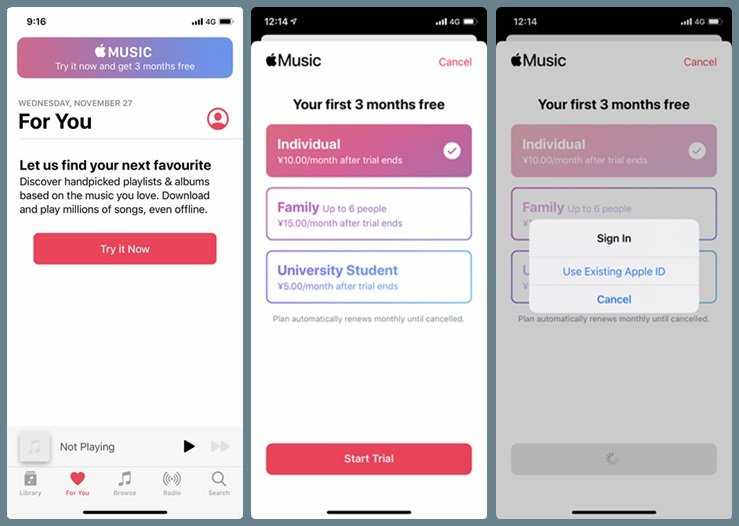
Зайти на счет Apple ID, чтобы зарегистрировать способ оплаты, можно двумя путями:
- в меню “Настройки (Settings)” выберите “iTunes & App Store” и далее используйте “Apple ID: э-почта”.
- в приложении “App Store” или “iTunes Store” используйте “Apple ID: э-почта”.
Если Вы хотите установить способ оплаты с устройства Mac или с портативного компьютера, или Вы хотите использовать другой номер мобильного телефона для того же Apple ID счета, следуйте этим инструкциям: https://support.apple.com/ru-ru/HT205102.
В каких случаях покупки нельзя включить в счёт Tele2?
На оплату услуг Apple с помощью счета Tele2 действуют ограничения, которые защищают пользователя от чрезмерных обязательств: оплата покупки не состоится, если номер телефона заблокирован, если запрещены услуги повышенной стоимости, если израсходован кредитный лимит на основные услуги или закончился установленный лимит ежемесячных расходов, а также в ситуациях, когда сумма одной покупки превышает 50,00 EUR или 300,00 EUR в месяц.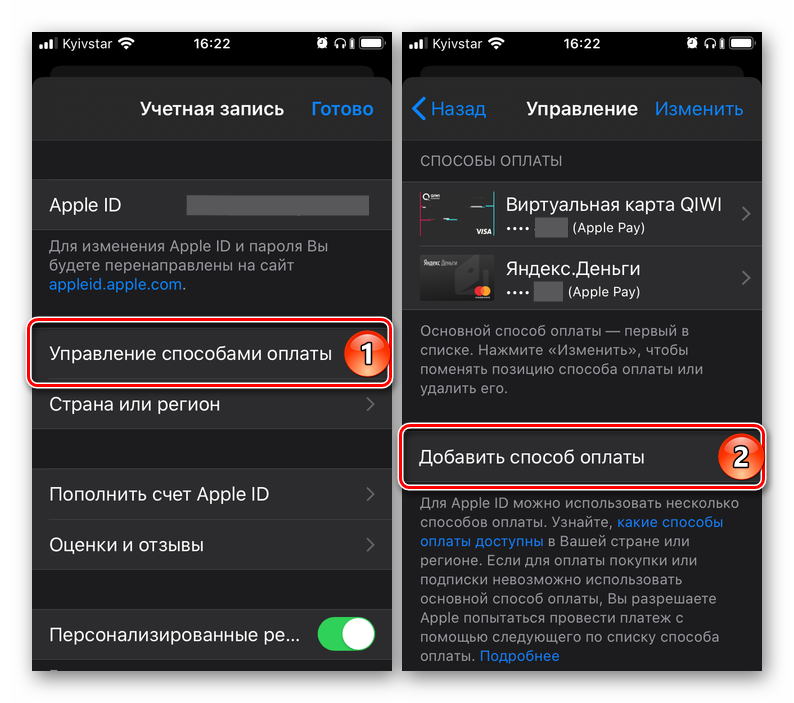
Кто может использовать оплату Tele2 для услуг Apple?
Оплатить услуги Apple при помощи Tele2/ZZ могут клиенты постоплаты (подключения) и предоплаты, которые используют номер Tele2/ZZ для голосовой связи или для мобильного интернета. Услуга доступна как частным клиентам, так и юридическим лицам.
Для клиентов предоплаты деньги будут взяты с остатка на счету ZZ, а для клиентов с подключением — сумма совершенных покупок будет включена в счет Tele2/ZZ.
Новый способ оплаты доступен на всех устройствах Apple: iPhone, iPad, iPod touch, Mac, а также на персональных компьютерах с установленной платформой iTunes, в Apple TV и Apple Watch.
Как контролировать осуществляемые покупки?
Оплачивать услуги Apple при помощи Tele2 совершенно безопасно, тем более все расчеты очень легко контролировать. Каждая покупка может производиться одним прикосновением, подтверждая сумму покупки с помощью пароля или отпечатком пальца Touch ID. После каждой платной покупки Вы получите подтверждение сделки на адрес электронной почты, который привязан к Вашему Apple ID счету. Платежи за услуги Apple можно найти в счету Tele2 в разделе «Другие мобильные услуги» с пометкой » iTunes Store».
Платежи за услуги Apple можно найти в счету Tele2 в разделе «Другие мобильные услуги» с пометкой » iTunes Store».
Подробную информацию о совершенной покупке можно найти здесь.
Условия и положения пользования для мультимедийных сервисов Apple: https://www.apple.com/legal/internet-services/itunes/ru/terms.html.
Как отменить покупки?
Запросить отмену сделку или возврат суммы покупки можно в течении 14 дней с момента получения подтверждения покупки. Чтобы это сделать, обратитесь в Службу поддержки Apple по телефону 80003251 или оформите заявление на домашней странице:
- введите адрес электронной почты и пароль, привязанный к счету Apple ID.
- используйте поиск «Search Purchases» и найдите нужную покупку.
- нажмите опцию «Report a Problem» для покупки, которую хотите отменить.
- выберите из списка подходящую причину, например, «I would like to cancel this purchase».

- подтвердите запрос кнопкой «Submit».
Как изменить способ оплаты?
Чтобы изменить способ оплаты в смартфоне, выполните следующие шаги:
- Откройте Apple ID счет — либо в приложении “iTunes Store” или “App Store”, либо в разделе «Настройки (Settings)» через меню «iTunes & App Store».
- Нажмите “Просмотреть Apple ID (View Apple ID)”. Войдите с помощью Touch ID или используя адрес электронной почты и пароль.
- Выберите “Информация о платеже (Payment Information)”.
- Измените информацию об оплате или удалите ее совсем. Выберите “Нет (Nope)”, чтобы удалить способ оплаты. Помощь можно найти здесь, если вы не можете полностью удалить способ оплаты.
- Подтвердите свой выбор, нажав “Готово (Done)”.
Если вы измените способ оплаты на банковскую карту, тогда iTunes Store снимет с вашей банковкой карты предварительную сумму авторизации равную 1 USD, чтобы проверить данные карты и правильность введённой информации.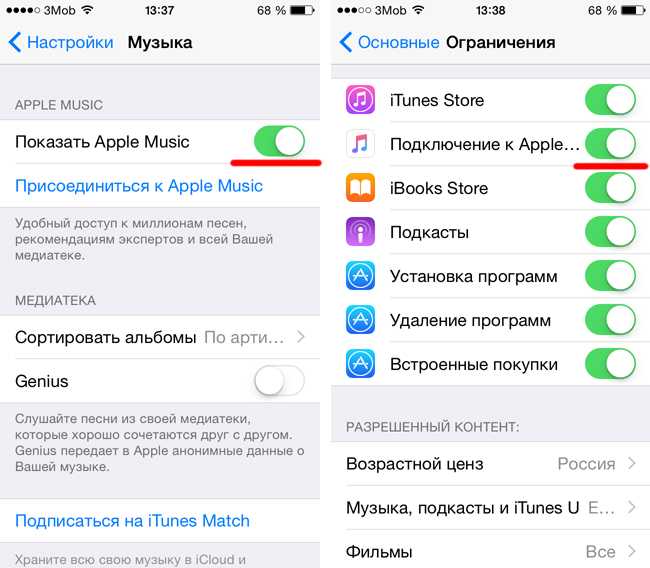
Дополнительная информация: https://support.apple.com/ru-ru/HT201266.
Подпишитесь на Apple Music на iPhone
Apple Music — это бесплатный потоковый музыкальный сервис, который позволяет вам слушать миллионы песен и вашу музыкальную библиотеку. Как подписчик, вы можете слушать в любое время — онлайн или офлайн — и создавать свои собственные плейлисты, транслировать и загружать музыку без потерь и Dolby Atmos, получать персональные рекомендации, получать уведомления, когда любимый исполнитель выпускает новую музыку, видеть музыку, которую слушают ваши друзья. , смотреть эксклюзивный видеоконтент и многое другое.
Вы можете подписаться на Apple Music или Apple One, который включает Apple Music и другие сервисы. См. статью службы поддержки Apple Объединение подписок Apple с Apple One.
Кроме того, вы можете подписаться на Apple Music Voice и использовать Siri для потоковой передачи любой песни, альбома, плейлиста или радиостанции из каталога Apple Music.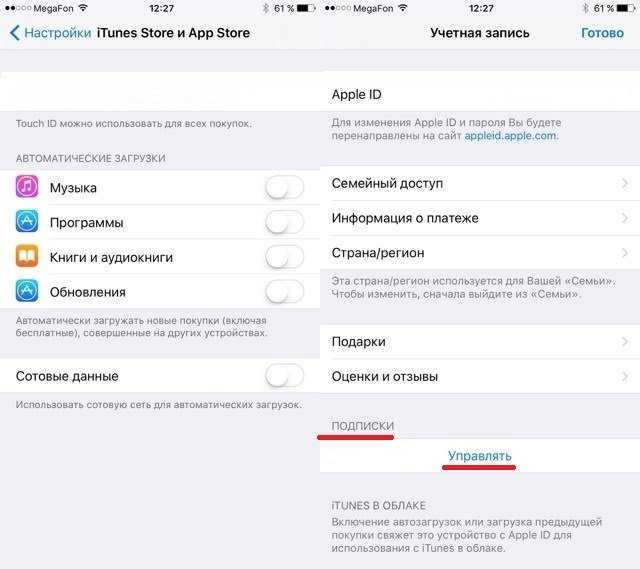 См. раздел «Прослушивание музыки с помощью Apple Music Voice».
См. раздел «Прослушивание музыки с помощью Apple Music Voice».
Примечание. Apple Music, Apple Music Voice, Apple One, без потерь и Dolby Atmos доступны не во всех странах и регионах. См. статью службы поддержки Apple «Доступность Apple Media Services».
Подписка на Apple Music
Вы можете подписаться на Apple Music при первом открытии приложения «Музыка»; чтобы подписаться позже, выберите «Настройки» > «Музыка», затем нажмите кнопку подписки.
Новые подписчики могут начать пробную версию и отменить ее в любое время. Если вы прекратите подписку на Apple Music, вы больше не сможете транслировать песни Apple Music или воспроизводить загруженные вами песни Apple Music.
Квалифицированные студенты могут приобрести студенческую подписку по сниженной цене. См. статью службы поддержки Apple. Получите студенческую подписку на Apple Music.
Поделитесь Apple Music с членами семьи
Подписавшись на Apple Music, Apple One Family или Apple One Premier, вы можете использовать функцию «Семейный доступ», чтобы делиться Apple Music с пятью другими членами семьи.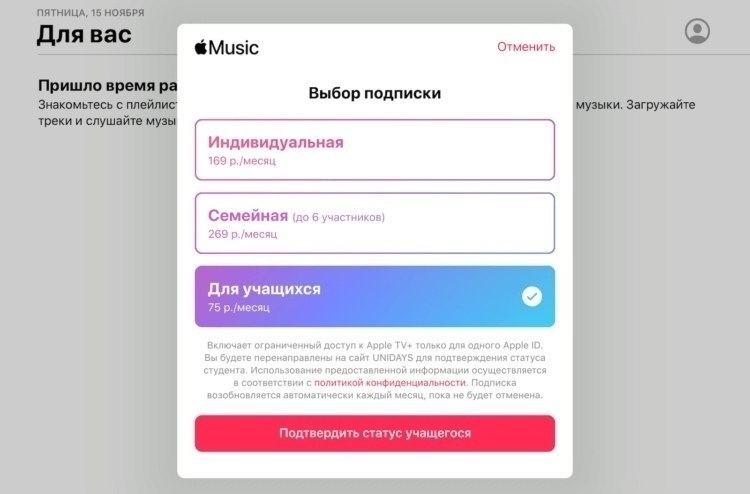 Вашей семейной группе не нужно ничего делать: Apple Music будет доступна им, когда они впервые откроют приложение «Музыка» после начала действия вашей подписки.
Вашей семейной группе не нужно ничего делать: Apple Music будет доступна им, когда они впервые откроют приложение «Музыка» после начала действия вашей подписки.
Если вы присоединитесь к семейной группе с подпиской на Apple Music, Apple One Family или Apple One Premier и уже оформили подписку, ваша подписка не будет продлена в следующую дату выставления счета; вместо этого вы используете подписку группы. Если вы присоединитесь к семейной группе, которая не подписана, группа использует вашу подписку.
Прослушивание музыки, которой с вами поделились
Когда друг делится с вами музыкой с помощью приложения «Сообщение», вы можете легко найти ее в разделе «Доступно вам» в Apple Music. (Музыка должна быть включена в меню «Настройки» > «Сообщения» > «Доступно вам», а ваш друг должен быть в вашем списке контактов в «Контактах».)
Откройте приложение «Музыка» и нажмите «Слушать сейчас».
Проведите пальцем вверх до пункта «Доступно вам», затем выполните одно из следующих действий:
Коснитесь песни, чтобы прослушать ее.

Коснитесь имени человека, людей или группы, которые поделились песней, чтобы ответить им в приложении «Сообщения».
Нажмите и удерживайте песню, чтобы выполнить другие действия, например добавить ее в свою библиотеку, создать станцию, ответить отправителю или удалить ее.
Изменить или отменить подписку Apple Music
Вы можете изменить план подписки или отменить подписку.
Коснитесь «Слушать сейчас», затем коснитесь или изображения своего профиля.
Коснитесь «Управление подпиской», затем следуйте инструкциям на экране.
Если вы не являетесь подписчиком, вы можете использовать приложение «Музыка» для прослушивания музыки, синхронизированной с iPhone с Mac или ПК с Windows, воспроизведения и загрузки предыдущих покупок в iTunes Store, а также бесплатного прослушивания радио Apple Music.
См. также Использование SharePlay для совместного просмотра и прослушивания в FaceTime
Как использовать подарочные карты iTunes для оплаты Apple Music
- Вы можете использовать подарочные карты iTunes для оплаты подписки Apple Music, которая варьируется от 4,99 до 14,99 долларов в месяц, в зависимости от вашего плана.

- Подарочные карты iTunes также можно использовать в App Store, iTunes Store и Apple Books.
- Посетите домашнюю страницу Business Insider, чтобы узнать больше.
Несмотря на то, что технически iTunes больше не существует, подарочные карты iTunes по-прежнему ценны и могут использоваться для многих новых продуктов и платформ Apple.
Если вы знакомы со Spotify или Amazon Music или любыми другими службами потоковой передачи музыки на основе подписки, то вы, вероятно, уже слышали об Apple Music.
А если нет — это сервис потоковой передачи музыки и аудио по подписке. Apple Music стоит 4,9 доллара.9 в месяц для студентов, 9,99 долларов в месяц для индивидуального плана и 14,99 долларов в месяц для семейного плана. За небольшую ежемесячную плату вы получаете доступ к десяткам миллионов песен и другого аудио, например подкастам и записанным трансляциям.
Вот как можно использовать подарочную карту iTunes для оплаты Apple Music.
Ознакомьтесь с продуктами, упомянутыми в этой статье:
iPhone 11 (от 699,99 долларов США в Best Buy)
iPad (от 329,99 долларов США в Best Buy)
Подарочная карта iTunes (от 25 долларов США в Best Buy)
Apple Music (от $9,99 в Apple)
Как использовать подарочные карты iTunes для оплаты Apple Music
1. Откройте App Store на своем iPhone или iPad с последней версией iOS.
2. Нажмите «Сегодня» в нижнем меню, а затем нажмите значок своего профиля в правом верхнем углу.
Коснитесь значка своего профиля.
Изабелла Паолетто/Business Insider
3. Нажмите «Активировать подарочную карту или код».
Нажмите «Активировать подарочную карту или код».
Нажмите, чтобы активировать подарочную карту iTunes.
Стивен Джон/Business Insider
4. Коснитесь либо «Использовать камеру», чтобы отсканировать код на обратной стороне карты с помощью камеры, либо коснитесь «Вы также можете ввести код вручную», чтобы ввести код на обратной стороне карты.
5. Нажмите «Активировать».
Даже старые подарочные карты iTunes можно использовать для оплаты Apple Music.
Яблоко
6.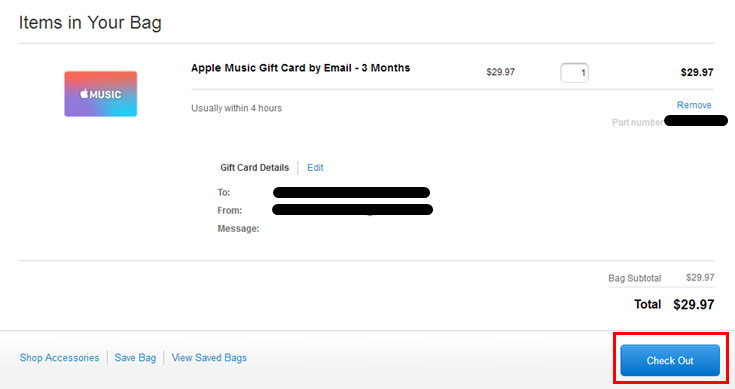 Откройте приложение Apple Music на iPhone или iPad с последней версией iOS. Значок музыки выглядит как разноцветная музыкальная нота.
Откройте приложение Apple Music на iPhone или iPad с последней версией iOS. Значок музыки выглядит как разноцветная музыкальная нота.
7. Нажмите «Для вас» внизу экрана.
Коснитесь вкладки «Для вас».
Изабелла Паолетто/Business Insider
8. Коснитесь предложения пробной версии, чтобы бесплатно получить Apple Music на три месяца, если вы не подписывались ранее.
9. Выберите нужный тип подписки. Затем нажмите «Начать бесплатно 3 месяца».
10. При необходимости войдите в свою учетную запись iCloud.
11. Выберите баланс Apple ID в качестве способа оплаты.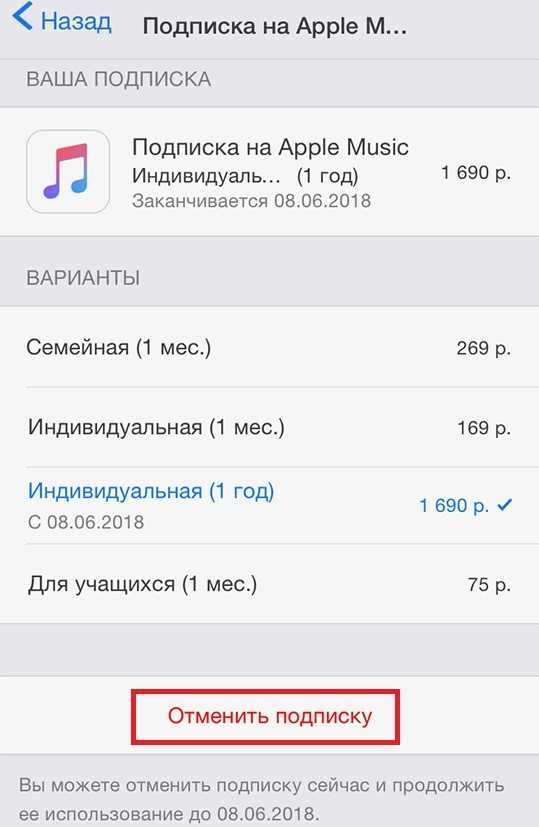
Вот как добавить подарочную карту iTunes в свою учетную запись, если у вас уже есть подписка на Apple Music:
1. Откройте приложение Apple Music на iPhone или iPad.
2. Коснитесь вкладки «Для вас» в нижней части экрана.
3. Коснитесь значка своего профиля в правом верхнем углу.
Коснитесь значка своего профиля.
Изабелла Паолетто/Business Insider
4. Нажмите «Активировать подарочную карту или код».
Нажмите, чтобы активировать подарочную карту.
Изабелла Паолетто/Business Insider
5. Активируйте подарочную карту с помощью камеры или вручную введя код. Нажмите «Погасить».
Выберите, как использовать подарочную карту.
Изабелла Паолетто/Business Insider
Как создать плейлист в Apple Music, добавляя и упорядочивая свои любимые треки
Как поделиться подпиской Apple Music между 6 людьми с помощью функции «Семейный доступ»
Как сменить свой Apple Музыкальный план в 3 простых шага
Как поставить песню на повтор на iPhone в Apple Music или Spotify
Как отменить подписку на iPad через приложение «Настройки»
Стивен Джон
Внештатный писатель
Стивен Джон — независимый писатель, живущий недалеко от Нью-Йорка: 12 лет в Лос-Анджелесе, четыре в Бостоне и первые 18 лет в округе Колумбия.